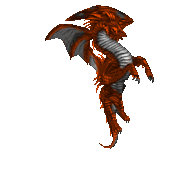Tutorial Cara Install Custom ROM Android - di luar sana banyak orang mengimplementasikan bahwa Custom ROM itu ROM hasil modifikasi dari vendor resminya. Padahal itu salah kaprah.

Di Android kita mengenal dua jenis ROM. Ada Stock ROM yang merupakan ROM bawaan smartphone yang langsung dibuat dan di isi oleh pihak pabrik smartphone anda. Ada juga Custom ROM yang merupakan ROM Unofficial (perlu dicatat, Unofficial) buatan developer Android bukan dari pihak vendor resmi.
Sedangkan ROM itu sendiri yaitu istilah pada Android, umumnya bernama Firmware atau cara gampangnya Software Hape bukan Hardware Hape.
Alasan dibuatnya Custom ROM yakni untuk memaksa suatu jenis smartphone Android tertentu untuk bisa merasakan sensasi menggunakan seri Android yang lebih tinggi dari yang disediakan dan ditetapkan oleh pihak vendor. Misalnya saja Xperia X8 yang dari pabrikannya hanya mendapatkan jatah sampai versi 2.1 (Eclair), dengan Custom ROM alhamdulillah kini Jelly Bean sudah bisa dioperasikan didalamnya. Ada juga Samsung Galaxy Mini yang kini juga sudah tersedia versi Jelly Bean Custom ROM nya. Dari pihak Samsung nya hanya diberi Gingerbread v2.3.6.
Sebetulnya alasan pihak pabrik tidak mengeluarkan update resmi itu cukup masuk akal. Alasannya dikarenakan tidak mau ambil resiko. Mereka sayang terhadap para konsumen-konsumen nya. Smartphone Low-End sekelas Xperia X8 hanya memiliki spesifikasi yang lumayan kecil sehingga sangat tidak disarankan untuk menggunakan seri Android terbaru yang kaya fitur dan supaya bisa berjalan optimal juga harus didukung dengan hardware yang mumpuni.
Untuk itu lah sebetulnya menggunakan Custom ROM itu merupakan suatu 'pemaksaan' tetapi walaupun begitu hasil yang didapatkan juga tidak main-main dan tidak sebanding :p Kalau saya daripada pasrah dengan apa yang diberikan oleh pihak pengembang lebih baik saya kembangin sendiri dengan adanya Custom ROM.
Tutorial Cara Install Custom ROM Android
Namanya juga Custom ROM, bukan ROM Official pastinya memiliki kelemahan.
Custom ROM dibuat dari kemahiran si pengembang itu sendiri (bukan dari developer resmi) dengan segenap kemampuannya membuat dari memperbaiki Custom ROM hasil oprek dan porting ROM dari device lain seorang diri, ada juga yang bekerja berkelompok membuat sebuah tim. Yang paling terkenal yaitu CyanogenMod.
Mungkin anda akan tahu perbedaan memakai Stock ROM dan Custom ROM setelah anda mencobanya. Biasanya walaupun Custom ROM yang sudah diberi label STABLE + Smooth kadang masih menyisakan sedikit bugs disana-sini. Tidak seperti Stock ROM yang di riset sedetail mungkin untuk selanjutnya siap disisipkan kepada produk smartphone tersebut.
Cara Install Custom ROM Android, biasanya kita memakai CWM Recovery. Coba cek di Sitemap blog ini untuk melihat lebih lanjut mengenai CWM Recovery.
Biasanya langkah-langkah Cara Install Custom ROM Android menggunakan CWM Recovery sebagai berikut,
Dalam kondisi smartphone mati, masuk ke CWM Recovery. Caranya berbeda-beda. Ada yang pada waktu mau booting di tekan-tekan tombol back secara terus menerus, ada yang cukup menggunakan tombol volume saja, ada juga yang dengan menyentuh layar baru bisa masuk ke CWM
Didalam CWM Recovery pilih Apply Update from SD Card dengan mengarahkan cursor anda menggunakan tombol volume atas dan bawah dan tombol home untuk OK. Apply Update from SD Card berguna untuk flashing ZIP. Entah itu ROM, Tweaks, atau patch. Oh iya, kini CWM Recovery versi touch sudah beredar luas. Tidak perlu lagi menggunakan tombol generic karena cukup dengan menyentuh saja sudah bisa
Cari ROM mana yang akan anda flash. Tentunya anda sudah menyiapkan sebelum nya. Lalu klik OK
Setelah flashing menunjukkan status completed, pilih opsi Reboot
Sudah, sampai disitu seharusnya ROM bawaan pabrik anda sudah tertindih dengan Custom ROM yang baru saja anda install.
Itu tadi merupakan Tutorial Cara Install Custom ROM Android. Ingat, tutorial diatas hanya sebatas prinsip menginstall Custom ROM saja. Setiap jenis smartphone Android tidak semuanya sama. Untuk itu coba silahkan dicek ulang tutorial flashing Custom ROM yang anda baca.